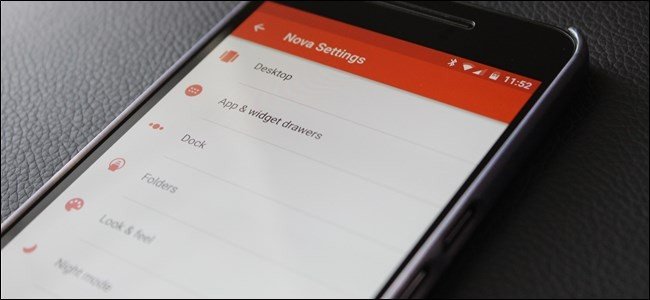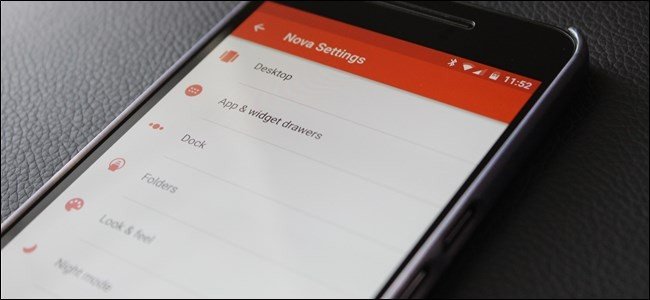
Nova Launcher est un non-officiel favori des fans pour Android, les utilisateurs de puissance, et avec une bonne raison—il regorge de chouettes fonctionnalités de personnalisation pour aider les utilisateurs Android regarder comment ils le veulent. Mais il est également très utile fonctions de gain de temps qui peut faire de votre vie plus facile. Voici cinq de nos favoris.
ARTICLES CONNEXES Comment Installer Nova Launcher pour un Plus Puissant, Personnalisable Écran d’Accueil Android
Comment Installer Nova Launcher pour un Plus Puissant, Personnalisable Écran d’Accueil Android
Une des belles choses sur Android est un choix. Si vous n’aimez pas le stock de configuration de l’appareil, vous êtes… [Lire l’Article]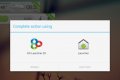 Ce que la Coutume Android Lanceurs et les raisons pour lesquelles Vous Pourriez Vouloir Utiliser Un
Ce que la Coutume Android Lanceurs et les raisons pour lesquelles Vous Pourriez Vouloir Utiliser Un
Une des nombreuses façons dont vous pouvez personnaliser votre écran d’accueil Android est pour la remplacer entièrement. Les développeurs Android peuvent… [Lire l’Article]
Rendre Votre Écran d’Accueil Icônes Ne Double Devoir avec Swipe Actions
Nous avons effectivement déjà allé dans le détail, mais c’est tellement utile qu’il est absolument vaut la peine de mentionner à nouveau. Fondamentalement, Nouvelle a une fonctionnalité qui vous permet de glisser sur des icônes et des dossiers pour exécuter des tâches spécifiques. Par exemple, j’ai les Cartes de jeu d’icônes pour naviguer automatiquement la maison quand j’ai glisser sur elle, l’icône du téléphone pour appeler ma femme, et tous mes dossiers sont déguisés comme de simples icônes—encore une fois, le balayage d’exposer leur contenu. Ce n’est pas seulement un moyen d’obtenir un peu plus de la fonctionnalité de votre écran d’accueil icônes, mais aussi un excellent moyen pour donner à votre appareil un nettoyant ensemble de son look.
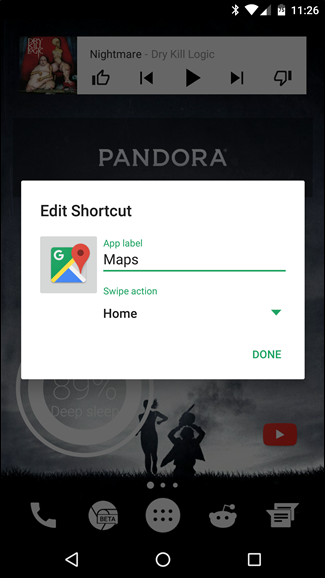
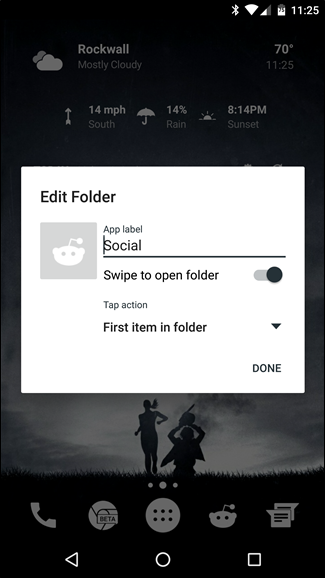
Pour activer cette fonctionnalité, il vous suffit d’appuyez longuement sur l’icône (ou dossier) que vous souhaitez ajouter une action supplémentaire, et de modifier la “action de Balayage” du menu. Depuis ce qui est probablement le plus polyvalent de tous les éléments de cette liste, vous trouverez un tutoriel complet sur comment tirer le meilleur parti de celui-ci ici.
Créer des Raccourcis vers n’importe Quoi avec l’Écran d’Accueil Gestes
Ce genre de va de pair avec la fonction ci-dessus, mais au lieu de simplement glisser sur une icône, vous pouvez définir la Nouvelle d’exécuter des actions spécifiques lorsque vous effectuez certains gestes sur l’écran d’accueil. Par exemple, si vous manquez le vieux Google Maintenant lancer l’action de glisser du bouton d’accueil, vous pouvez définir le “glisser” geste sur Nova écran d’accueil pour lancer Maintenant. Ou si vous trouvez vous-même le lancement de la caméra souvent, définir un balayage à deux doigts de le mettre instantanément. Il y a vraiment un tas d’options ici, et ils sont tous fortement personnalisable.
Pour configurer les gestes de Nova, sauter dans Nova Paramètres de menu, en appuyant sur la “Nouvelle Paramètres” icône dans le tiroir app. À partir de là, faites défiler jusqu’à “Gestes et intrants”, puis en bas sur “les Gestes.” Chaque action a trois différentes catégories disponibles: Nova, les Applications et les Raccourcis. Chacun de ceux-ci sont différents les uns que les autres, avec des “Apps” étant la plus directe et simple—utilisez cette section pour lancer une application avec un geste.
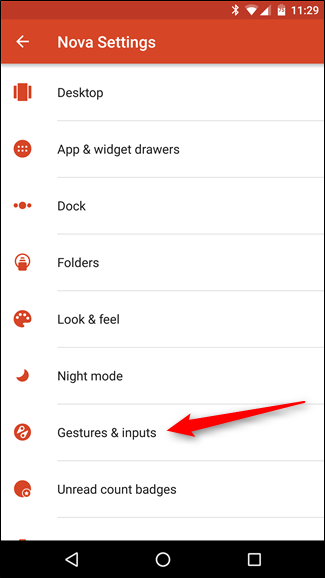
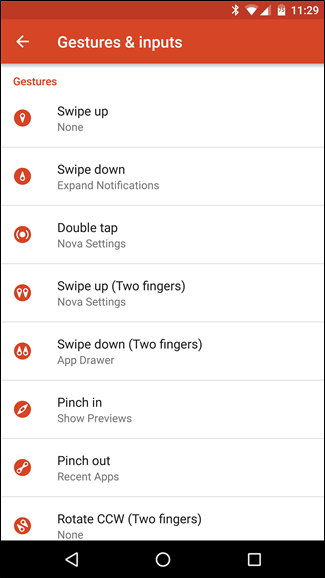
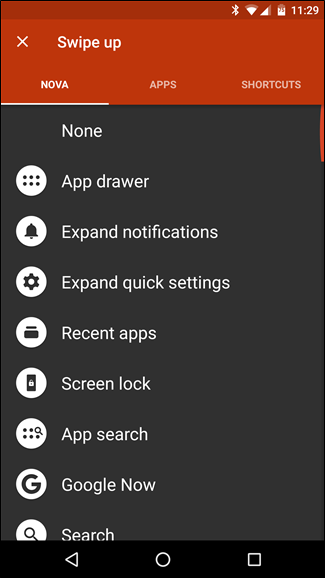
La “Nouvelle” et “Raccourcis” options, cependant, sont beaucoup plus puissant, ce dernier étant le plus polyvalent de la grappe. La “Nouvelle” des actions sont toutes les choses qui se rapportent à la Nouvelle elle-même—le lancement de l’app tiroir, l’expansion de notifications ou Rapide des Paramètres, l’écran de verrouillage, etc. Les “Raccourcis” options, cependant, est l’endroit où vous pouvez définir des tâches très spécifiques, comme dire à Nova pour ouvrir un dossier Dropbox, d’appel ou texte un certain contact, créer une nouvelle feuille de calcul dans des Feuilles de calcul Google, et beaucoup plus. La meilleure partie est que ces options changent selon laquelle les apps que vous avez installées, donc il peut être adapté aux préférences de chaque utilisateur. Creuser autour de cette option pour un peu de temps—il ne faudra pas longtemps pour réaliser que vous devriez probablement l’ai utilisé il y a longtemps.
Musclez Votre Téléphone à la Maison de Bouton
Cette fonctionnalité a qu’un seul objectif: faire de votre bouton home plus utile. Si vous êtes sur un appareil avec un bouton physique, comme le Galaxy S7, ou quelque chose avec la navigation à l’écran, comme le Nexus 6P, le bouton home permet de toujours utiliser un peu plus d’amour.
Voici comment cela fonctionne: lorsque vous êtes sur l’écran d’accueil, Nouvelle peut exécuter une action personnalisée lorsque le bouton d’accueil est frappa de nouveau. Que signifie essentiellement à partir de n’importe quelle application, appuyez deux fois sur le bouton home permet de lancer une application, effectuer une action, ou quelque chose de similaire. Par exemple, le mien est de lancer Google Now. Je ne suis pas un grand fan de la nouvelle longue-appuyez sur fonction (me manque le geste de balayage tellement), mais de cette façon-je obtenir le meilleur des deux mondes—Maintenant, sur le Robinet avec une longue-presse, et Google Maintenant avec un double tap (ou unique, appuyez sur depuis l’écran d’accueil).
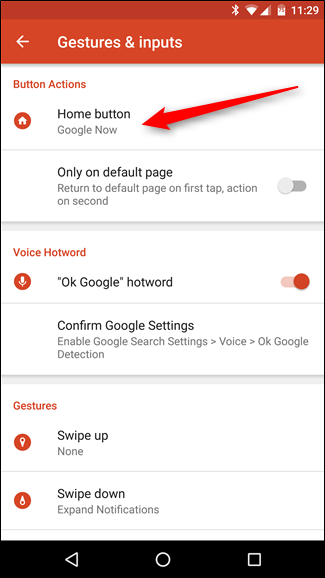
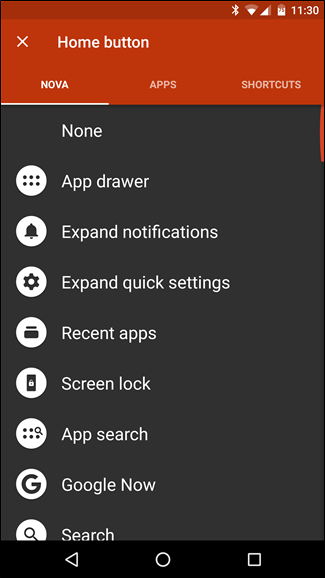
Bien sûr, vous pouvez définir quelle que soit l’action que vous souhaitez. Appel ou texte de quelqu’un avec un robinet, lancer une application, accédez à un emplacement spécifique, verrouiller votre appareil, et beaucoup plus. Encore une fois, c’est une fonctionnalité que vous aurez envie de creuser.
Pour accéder à ce paramètre, sauter dans Nova menu Paramètres, puis dans “les Gestes et les intrants. La première option dans le menu “actions”, qui est ce que vous cherchez. Appuyez sur le “Bouton d’Accueil” et explorer l’écart—essayer des combinaisons différentes pour voir ce qui correspond le mieux à la façon dont vous faites les choses.
Réglez Votre Écran d’Accueil à “Mode Nuit” Automatiquement
ARTICLE CONNEXE à la Lumière Artificielle Est de Démolition de Votre Sommeil, et Il est Temps de Faire quelque Chose à Ce Sujet
la Lumière Artificielle Est de Démolition de Votre Sommeil, et Il est Temps de Faire quelque Chose à Ce Sujet
Nous sommes collectivement de rester en place plus tard, dormir moins, et s’adonne à une dégradation de la qualité du sommeil grâce à l’abondance de l’électronique… [Lire l’Article]
Tous ceux que je connais se trouve dans le lit à regarder leur téléphone la nuit. Je sais, je sais, nous ne sommes pas censés le faire, mais je ne vois pas cette pratique de modifier à tout moment bientôt. La bonne nouvelle, c’est que la Nouvelle peut au moins faire de votre soirée de temps au téléphone un peu plus agréable pour les yeux (et pour celui qui peut être en train de dormir à côté de vous) en changeant les couleurs de la barre de recherche, app tiroir, tiroir icône, et des dossiers sur un mode noir de toutes sortes.
Cette fonctionnalité prend en charge un peu de calendrier différents modes: “Suivez-système”, qui vous permettra de suivre quel que soit le Mode Nuit les paramètres sont en place (cette fonction est uniquement disponible sur l’Android N); “Auto”, qui tente de définir le meilleur moment en fonction de votre emplacement et l’heure de la zone; “sur mesure” qui vous permet de spécifier lorsque le Mode Nuit est activé; et “Toujours”, pour ceux qui veulent un thème sombre sur tout le temps.
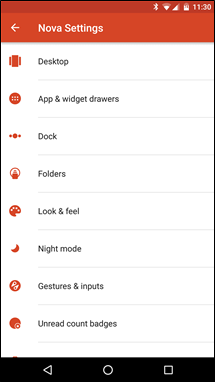
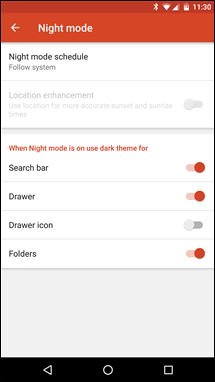
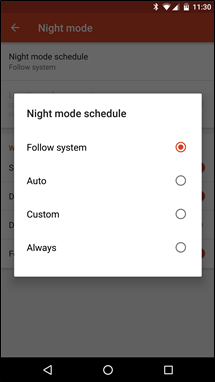
Vous pouvez également configurer chaque paramètre individuellement—par exemple, si vous ne voulez pas le Tiroir App icône pour modifier les couleurs, il suffit de décocher la case. Facile comme bonjour.
Voir Ce que Vous Avez à Attendre avec non Lus Badges
Voyant le nombre de notifications de chacun de vos fréquemment utilisés par des applications est assez facile si vous n’avez jamais effacer de votre panneau de notification, mais si vous n’êtes pas intéressé à laisser le désordre dans la barre de notification, non Lus Badges sont à votre réponse. Fondamentalement, cela met un petit badge sur le dessus de l’icône de l’application qui spécifie le nombre de notifications non lues, vous avez (un peu comme l’iOS par défaut). De cette façon, vous n’avez pas à lancer l’application Gmail juste pour voir combien de messages non lus que vous avez, ni ne vous avoir à tout quitter assis dans le panneau de notification. La meilleure partie est qu’il fonctionne également avec des applications comme Facebook, même si vous avez désactivé les notifications dans l’application elle-même. C’est génial.
Contrairement aux autres fonctionnalités de cette liste, non Lus Badges en Nouvelle exiger d’une autre application pour être installé avant qu’ils vont travailler. TeslaCoil Software, les développeurs de Lanceur de Nouvelle—avoir un compagnon app construit juste pour cela appelé TeslaUnread. Lorsque vous essayez d’activer la fonctionnalité dans la Nouvelle, il vous dirigera automatiquement vers le Play Store d’inscription si vous n’avez pas l’application installée. Sinon, vous pouvez aller de l’avant et de l’installer maintenant de sorte qu’il est prêt à aller.
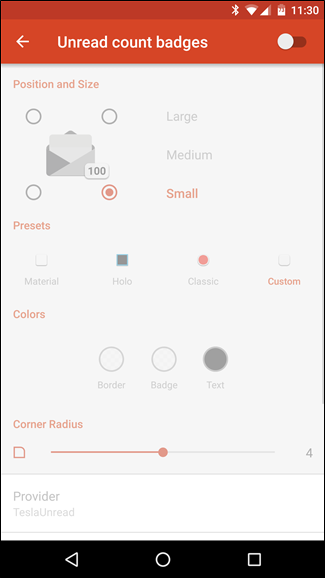
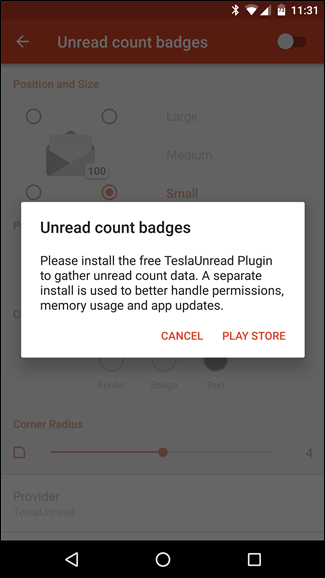
Pour activer les messages non Lus de Badges dans Nova, sauter dans le menu des Paramètres (tiroir app > Nouvelle Paramètres) et faites défiler jusqu’à la “Unread count badges”. Il y a une bascule dans le coin supérieur droit, ce qui permettra d’activer la fonctionnalité. Si vous n’avez pas TeslaUnread installé, c’est là un message vous invite à l’installer.
Vous pouvez choisir à la fois l’emplacement et la taille de la notification, mais en bas à droite avec une petite police est l’option par défaut, et semble faire le plus de sens pour moi, donc je l’ai laissé. Vous pouvez également modifier l’apparence et les couleurs de la notification, ainsi que le rayon des coins.
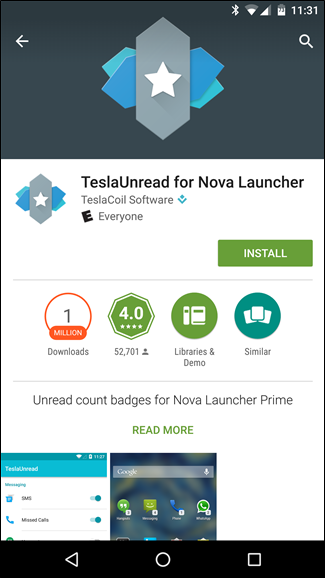

Enfin, vous aurez besoin de sauter dans TeslaUnread paramètres (il y a un lien rapide au bas de la non Lus Compter les Insignes de réglage en Nouvelle) pour indiquer les applications à afficher les badges. Par exemple, je n’ai jamais nettoyer ma boîte e-mail, donc je ne veux pas Gmail pour afficher un badge avec 5,697 messages non lus. Mais je veux savoir, quand j’ai un message non lu dans Messenger, ou quelque chose sur Facebook, j’ai donc à la fois de ceux activés. Cette fonction peut être large ou étroit que vous voulez qu’il soit, donc, jouer avec elle et de découvrir ce qui fonctionne pour vous. Ou de ne pas l’utiliser du tout! Quoi que ce soit. Certaines personnes détestent savoir des trucs. C’est cool.
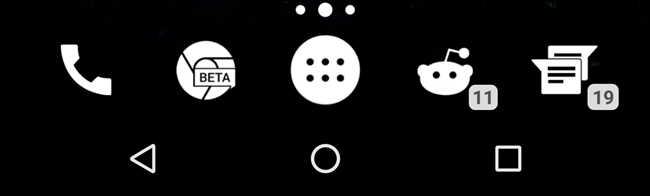
Si vous n’êtes toujours pas convaincu, ce n’est pas tous les Nova Launcher peut le faire–c’est l’un des outils les plus puissants que vous pouvez obtenir sur Android, vous permettant de changer le thème d’icônes, de masquer les applications de l’app tiroir, et plus encore. De Plus, il apporte un plus de stock-comme l’expérience pour les téléphones avec la coutume de l’Isu–et qui peut dire non à cela?
ARTICLES CONNEXES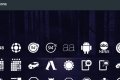 Comment Changer Android Thème d’icônes avec Nova Launcher
Comment Changer Android Thème d’icônes avec Nova Launcher
Changement des icônes dans le Lanceur de Nouvelle est l’un des moyens les plus faciles pour vraiment faire de votre appareil de la vôtre. Tout, depuis la mise en place… [Lire l’Article]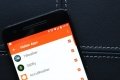 Comment Masquer les Applications de Android App Tiroir avec Nova Launcher
Comment Masquer les Applications de Android App Tiroir avec Nova Launcher
Chaque application mérite une place dans votre tiroir app. Peut-être il y a quelques intégré dans les applications que vous n’utilisez pas, ou… [Lire l’Article]